פינוי שטח דיסק קשיח הוא הדרך הקלה ביותר לעקיפת הבעיה
- תכונת הקלטת הווידאו של כלי החיתוך היא תוכנית Windows 11 המאפשרת לך ללכוד תנועה.
- משתמשים דיווחו שהם לא הצליחו להקליט וידאו באמצעות כלי החיתוך, אז בדקנו דרכים לפתור בעיה זו.
- המשך לקרוא כדי לגלות כיצד לשחזר את תכונת ההקלטה.
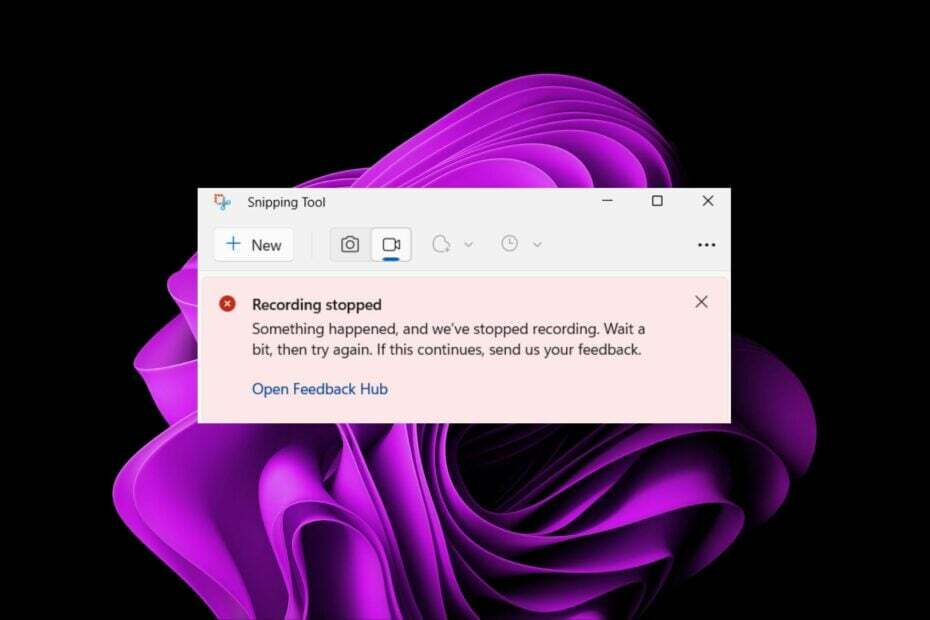
בעוד שהקונספט מאחורי כלי החיתוך ב-Windows 11 הוא נהדר, אחת הפונקציות העיקריות שלו, שהיא הקלטת סרטונים, הייתה ממש מאכזבת.
תכונת הקלטת המסך עדיין חדשה יחסית, כך שהיא עשויה לקבל מעבר קשה לתקלה. עם זאת, בואו נסתכל על בעיה זו וננסה למצוא לה פתרון.
אז למה הוא כלי החיתוך להקליט וידאו התכונה לא עובדת?
- כנראה שלא התקנת את הגרסה האחרונה של Windows 11.
- ה כלי החיתוך עלול להיות מקולקל או מושחת.
- ייתכן שתוכנת צד שלישי כמו האנטי וירוס שלך חוסמת את הקלטת המסך שלך.
- שֶׁלְךָ למחשב אין מספיק זיכרון RAM או שטח דיסק קשיח כדי לאחסן את רשומת המסך.
- וירוס או תוכנה זדונית במחשב שלך מפריעים לאופן הפעולה של תוכניות.
לפני שתנסה את הפתרונות המורכבים משהו, התחל עם הדרכים הבסיסיות הבאות:
- סגור כל אפליקציות ותהליכים מיותרים ברקע.
- בדוק אם חומת האש שלך חוסמת את כלי החיתוך מהריצה.
- הפעל את ניקוי הדיסק כדי לפנות שטח דיסק במחשב שלך.
- בדוק אם קיימים עדכונים, ואם זמינים, התקן והפעל מחדש את המערכת שלך.
אם אחד מהאפשרויות לעיל פותר את הבעיה, אין צורך בצעדים הבאים, אך אם אין לך הצלחה, נסה את הפעולות הבאות:
1. השבת את חומת האש/אנטי וירוס באופן זמני
- לחץ על תפריט התחל סמל, הקלד אבטחת Windows בשורת החיפוש ולחץ לִפְתוֹחַ.

- לחץ על חומת אש והגנה על רשת, לאחר מכן בחר רשת ציבורית.

- לְאַתֵר חומת האש של Microsoft Defender והחלף את כפתור הכיבוי.

זכור להפעיל את חומת האש, מכיוון שהפעלת מחשב ללא הגנה אינה רעיון טוב. אם התכונה פועלת כאשר חומת האש מושבתת, נסה לאפשר לתוכנית דרך חומת האש.
- תיקון: שגיאת מערכת קבצים (-2147163901) ב-Windows 11
- אפליקציית לוח הבקרה לעומת הגדרות: באיזה מהם להשתמש?
- תיקון: Wi-Fi מפסיק לעבוד בעת חיבור צג חיצוני
2. סרוק את המחשב שלך לאיתור תוכנות זדוניות
- הקלק על ה תפריט התחל סמל, חיפוש אבטחת חלונות, ולחץ לִפְתוֹחַ.

- בחר הגנה מפני וירוסים ואיומים.

- לאחר מכן, הקש סריקה מהירה תַחַת איומים נוכחיים.

- אם אינך מוצא איומים כלשהם, המשך לבצע סריקה מלאה על ידי לחיצה על אפשרויות סריקה ממש מתחת סריקה מהירה.

- לחץ על סריקה מלאה, לאחר מכן לסרוק עכשיו כדי לבצע סריקה עמוקה של המחשב האישי שלך.

- המתן לסיום התהליך והפעל מחדש את המערכת.
מכיוון שייתכן ש-Windows Defender לא יוכל לזהות את האיומים האחרונים מהמחשב שלך, אתה יכול להשתמש במכשיר רב עוצמה אנטי וירוס כדי להגן על המערכת שלך מכל סוגי האיומים הדיגיטליים ולמנוע מהם לפגוע בה ב עתיד.
⇒קבל את ESET Internet Security
- לחץ על חלונות מקש ולחץ על הגדרות.

- בחר אפליקציות, לאחר מכן לחץ על אפליקציות ותכונות.

- לחפש אחר כלי חיתוך, לחץ על שלוש האליפסים ובחר אפשרויות מתקדמות.
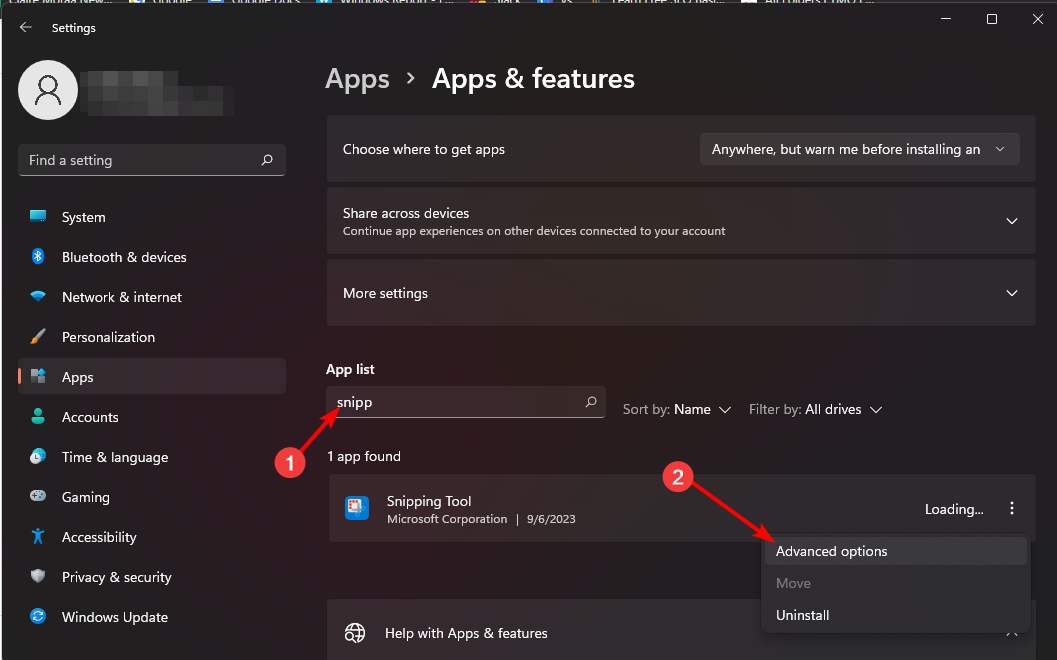
- גלול למטה ולחץ על לְתַקֵן לַחְצָן.
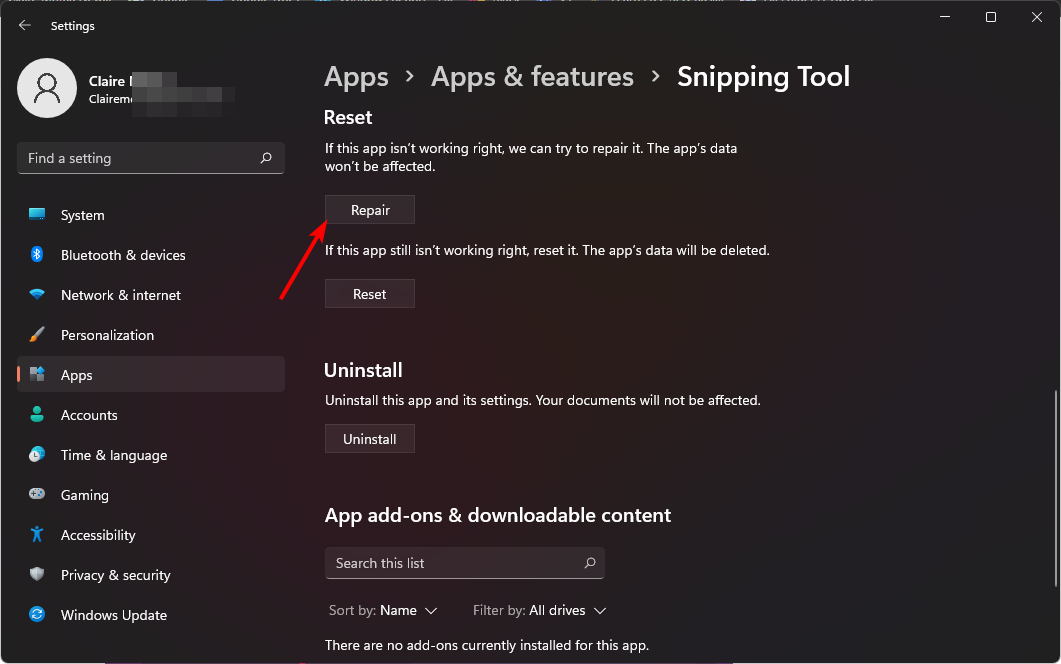
- נסה להקליט שוב, ואם זה לא עובד, חזור ולחץ אִתחוּל.
אם אף אחד מהאפשרויות לעיל לא עובד, המוצא האחרון שלך יהיה לעשות זאת התקן מחדש את כלי החיתוך. אל תשכח להסיר קבצים שאריות תוכנה שאולי השחיתה את האפליקציה וגרמה לה לתקלה.
- Snagit - בעל מגוון רחב יותר של אפשרויות לכידה ותומך במספר מערכות הפעלה.
- Screenpresso - תוכנית קלת משקל התומכת באינטגרציה עם אפליקציות צד שלישי כגון Google Drive.
- ShareX - אפליקציה ידידותית למשתמש עם אפשרויות עריכה הניתנות להתאמה אישית.
- Greenshot - זוהי אפליקציית קוד פתוח שהופכת אותה לבחירה מובילה עבור מפתחים.
- PicPick - אפליקציה ניידת, קלת משקל זו, בעלת תכונות מלאות, עם מגוון רחב של תכונות הופכות אותה לחלופה האולטימטיבית של כלי החיתוך הכל-באחד.
למרבה הצער, אתה יכול לנסות את כל השלבים לעיל, ועדיין לא תוכל להקליט וידאו באמצעות כלי החיתוך. ולמרות שהכלי עשוי להיות שימושי ביותר, תכונת הקלטת הווידאו היא הנחשקת ביותר.
במקרים כאלה, חלופה צריכה להספיק, כך שאם האפשרויות לעיל אינן מצליחות, יש לנו רשימה נרחבת של עוד חלופות לכלי חיתוך.
אני מקווה שמאמר זה יציע פתרון לכל מי שמתקשה עם תכונת הווידאו. אם יש לך פתרונות שלדעתך ראויים להזכיר, אנא אל תהסס להשאיר אותם בתיבה למטה.


